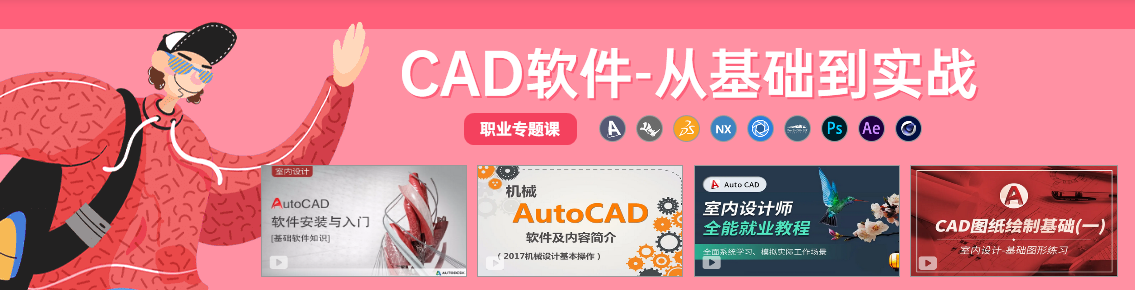cad2014安装
Autocad2014序列号:666-69696969、667-98989898、400-45454545、066-66666666。
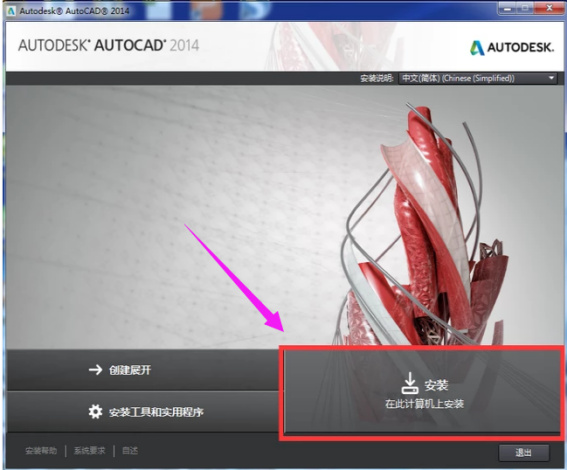
cad安装包如何完成安装?
对于从事设计工作的朋友来说,cad你肯定有所耳闻,甚至使用过。此软件功能强大、使用方便,在国内外广泛应用于机械、建筑、家居、纺织等诸多行业。cad制图软件通过命令行或者菜单方式可以进行操作,具有良好的用户界面。它的多文档设计环境,让非计算机专业人员也能很快地学会使用。在不断实践的过程中更好地掌握它的各种应用和开发技巧,从而不断提高工作效率。那今天我们就来了解一下有关cad安装包的教程吧!
右击压缩文件选择【解压到“CAD_2018_64bit\”】,解压完后进入文件夹双击打开【CAD_2018_64bit.exe】文件。
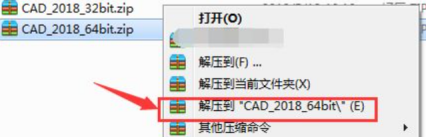
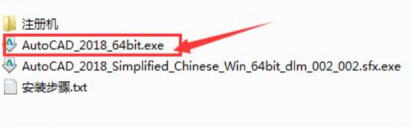
选择【更改】更改解压位置,在点击【确定】。
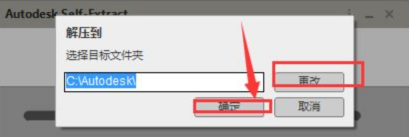
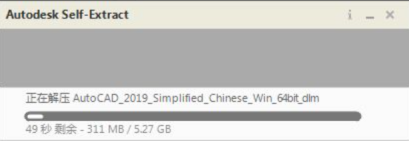
解压完后在弹出的对话框中选择【安装 在此计算机上安装】,在点击【我接受】点击【下一步】。
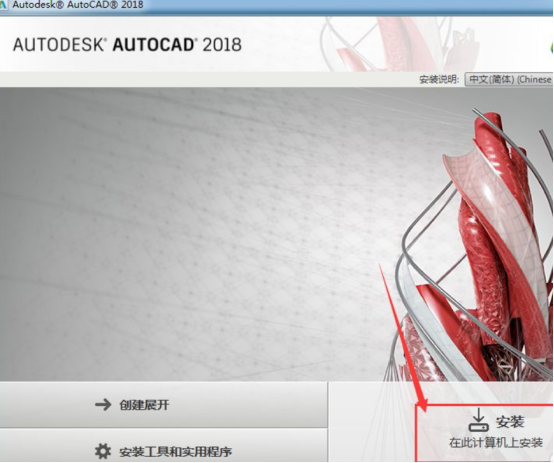
点击【浏览】选择安装路径,点击【安装】,安装完成点击【完成】,然后会让你重启电脑,可以选择【否】。
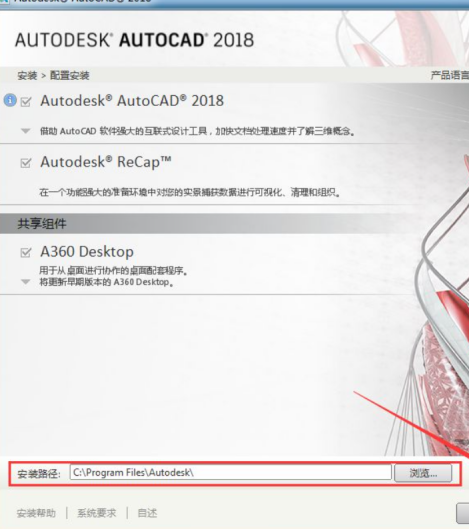
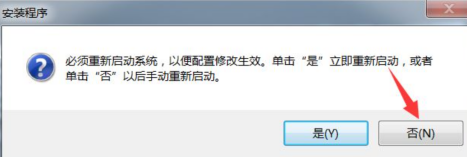
右击CAD图标选择【以管理员身份运行】启动软件后选择【输入序列号】(最好确保IE浏览器为10后更高版本)。
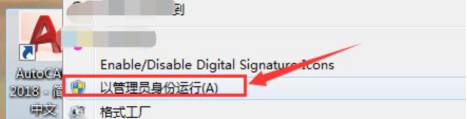
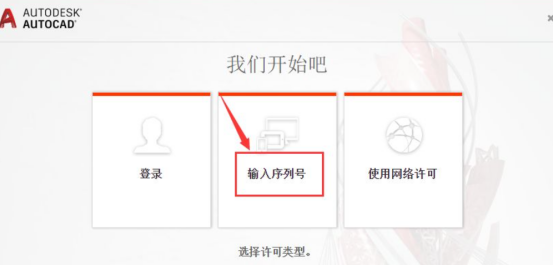
点击【我同意】,再点击【激活】,然后输入序列号【666-69696969】产品密钥【001J1】,点击【下一步】,复制“申请号“。
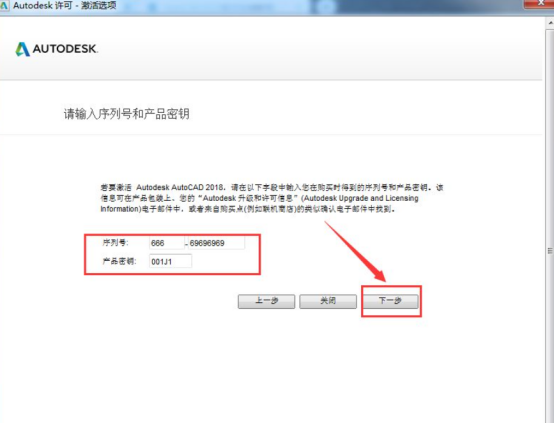
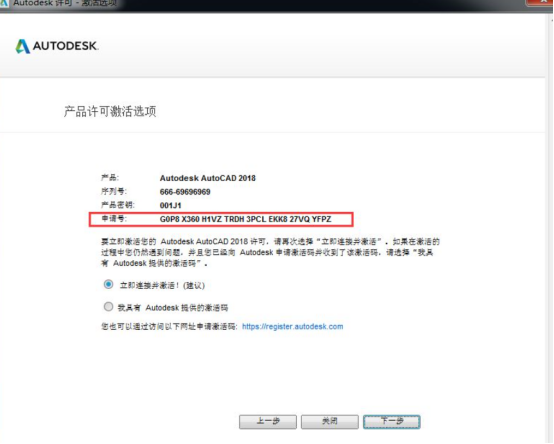
打开解压后的文件夹找到【xf-adsk2018_x64.exe】右击选择【以管理员身份运行】把复制的“申请号”复制到“Request”里面,点击【patch】,弹出对话框点击【确定】。

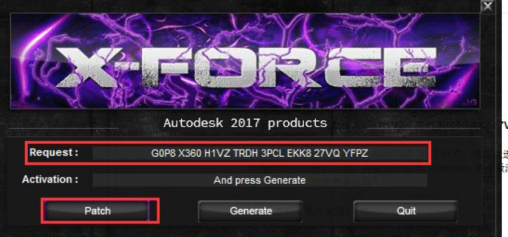
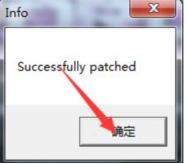
点击【Generate】,把生成的激活码复制到【我具有Autodesk提供的激活码】下面,点击【下一步】,再点击【完成】。
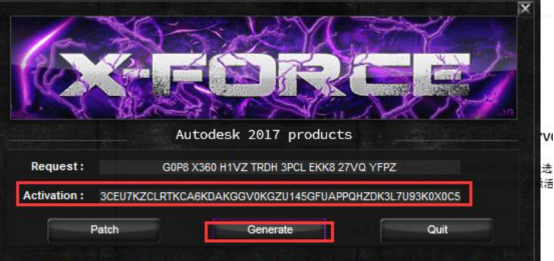
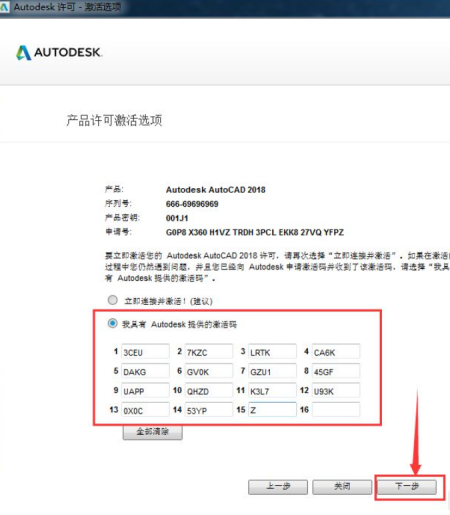
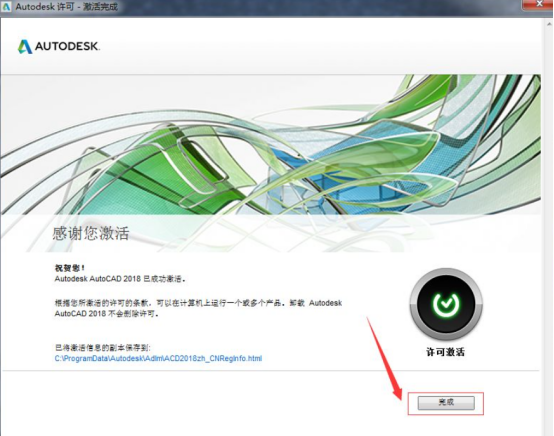
有关cad安装包的教程,你看懂了吗?可能步骤有些许繁琐,但是只要一步一步来操作,就可以很顺利的完成了。当然,如果你还有问题,记得要及时来询问!千万不要白白浪费时间哦!
本篇文章使用以下硬件型号:联想小新Air15;系统版本:win10;软件版本:CAD 2018。
cad2017安装教程
AutoCAD2017相信很多同学都已经用过了,该版本带来的PSF支持、共享设计视图、以及关联的中心标记,对象捕捉支持等功能,使不少绘图专业的同学大呼过瘾。当然,还有些同学也想尝试一下新版本,却不知怎么安装,今天这边就来给大家分享一下CAD2017安装破解图文教程。(当然还是建议大家支持正版哦)
1、先下载安装包以及注册机;
2、解压下载好的安装包,待解压完成后点击进入安装包安装;
3、点击【安装】,进入下一步;
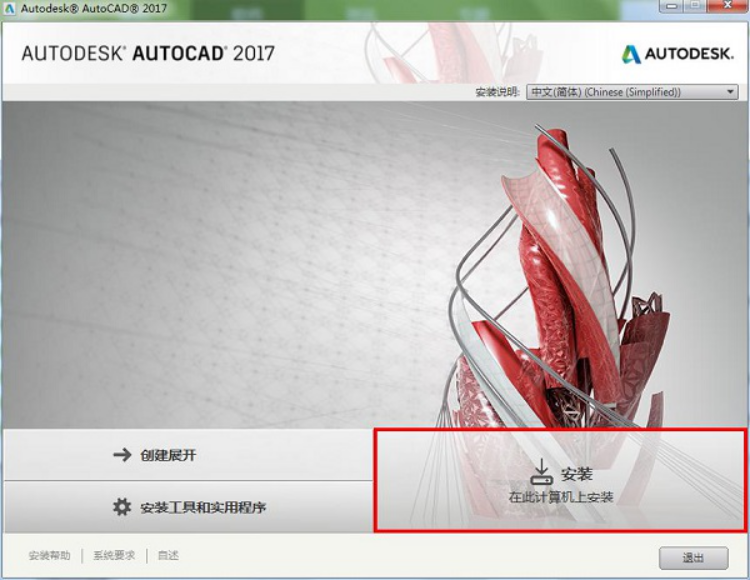
4、勾选【我接受】即同意此程序所提供的协议,可浏览或跳过浏览点击下一步;
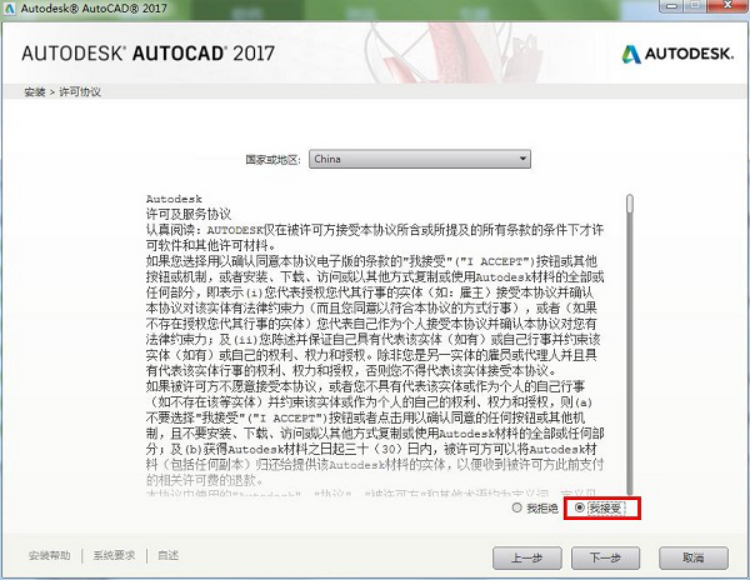
5、进入软件的组件和路径选择界面,非专业人士建议不要去勾选,同时为了方便接下来的破解,也不建议更改;建议直接默认点击安装;
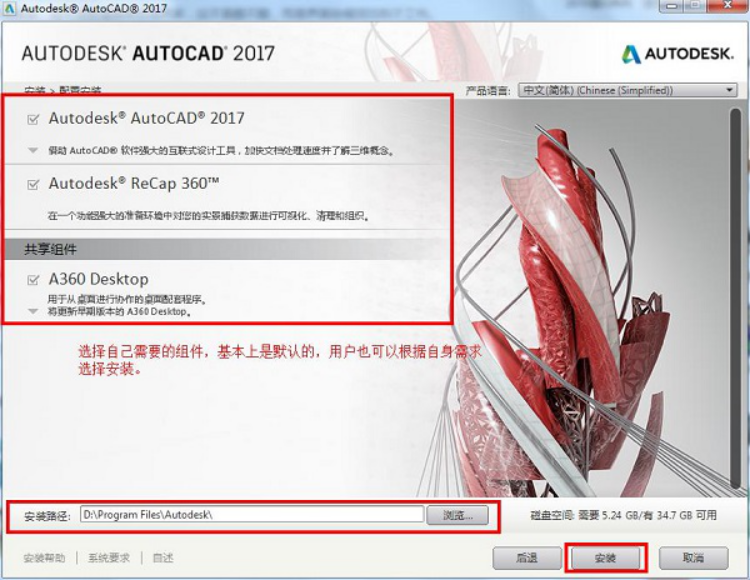
6、完成以上的选择,程序即开始安装,安装的时间可能较长请耐心等待;
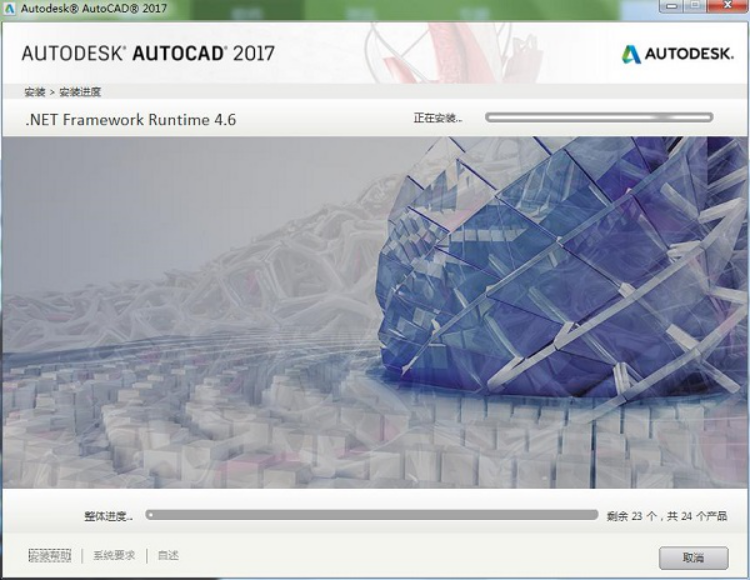
7、安装完成!

接下来就是激活了!
1:安装完成后一定要断开网络,然后选择这里输入序列号。
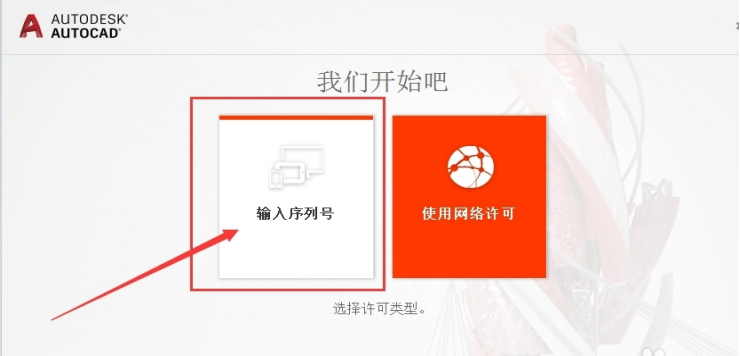
2:这时候,打开文件位置
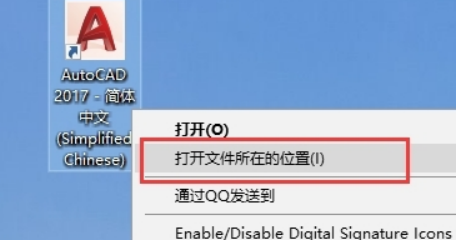
3:默认的是【 C:Program FilesAutodeskAutoCAD 2017】
将注册机压缩包里边的 【xf-adsk2017_x64.exe】或者【xf-adsk2017_x86.exe】复制到这个文件夹!然后右键选择:【以管理员身份运行】。
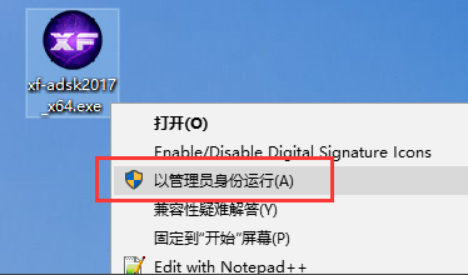
4:点击【Patch】按钮
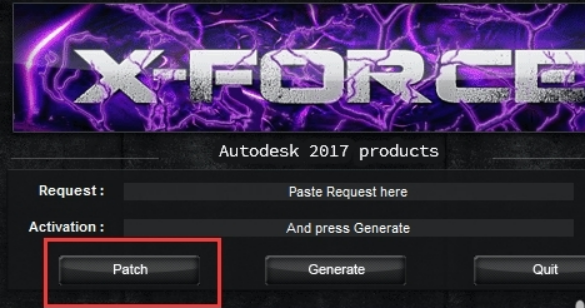
5:接着回到CAD里边,点击离线激活;负值申请号到注册机的上面一栏(如图所示)
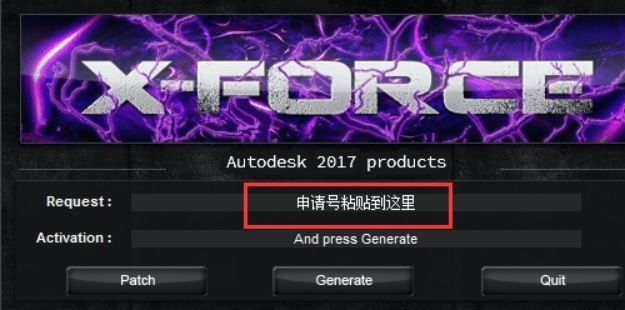
6:点击下【Generate】就可以生成激活码了!
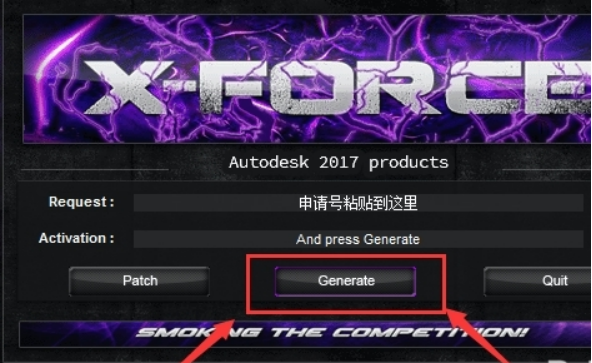
7:点击下一步,会出现【产品许可激活选项】这个页面
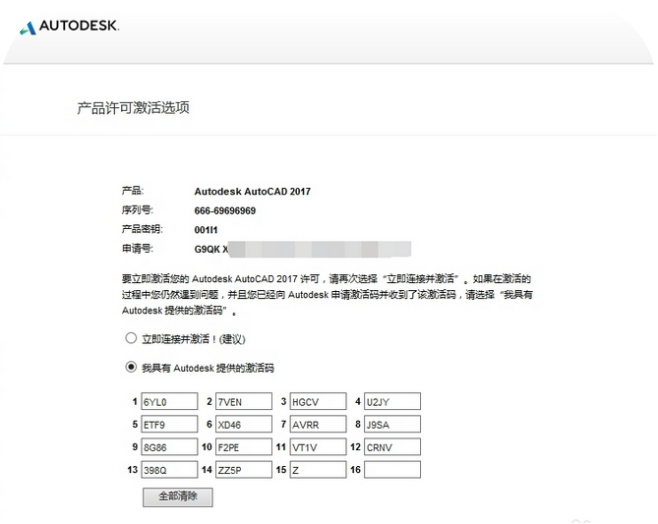 、
、
8:直接就激活成功啦!
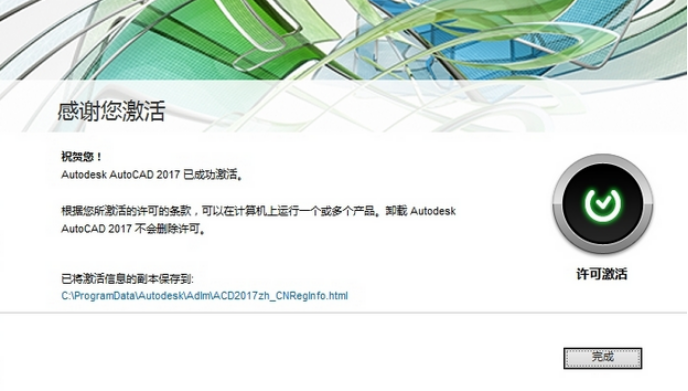
9:这是打开的界面!是不是看起来很炫酷啊!
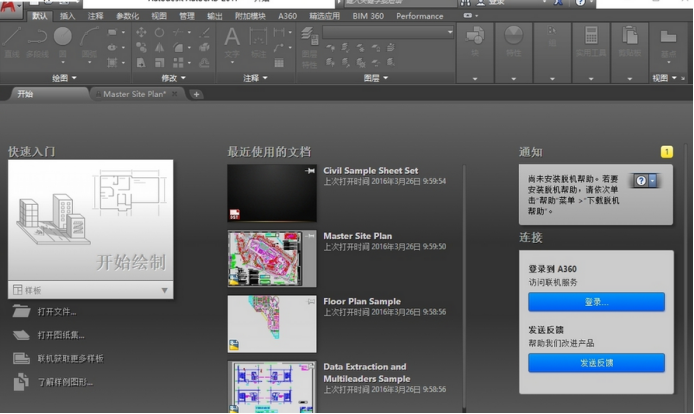
10:下面就是打开 CAD图纸时的样子!
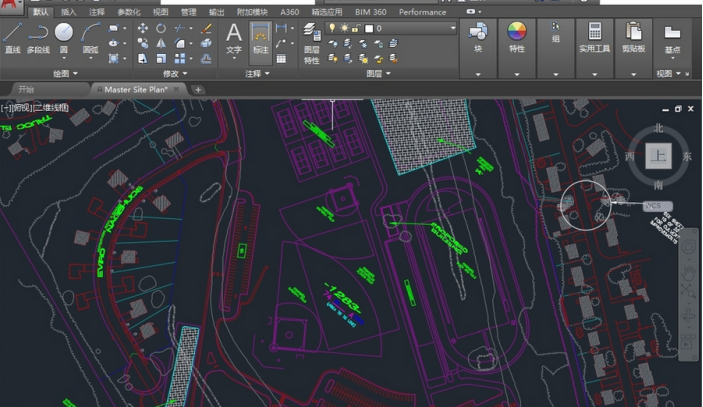
今天的分享到这里就结束了!以上就是CAD2017安装教程图解的全部操作步骤,希望这篇安装教程可以给喜欢CAD的朋友带来帮助!
本篇文章使用以下硬件型号:联想小新Air15;系统版本:win10;软件版本:cad2017。
2007cad安装教程详解
Autocad2007是业内专业流行的绘图软件,经常用于在机械上、工业建模、图纸上,而cad2007版本也是cad版本中一个非常经典的版本;它功能强大,简单实用,为了方便大家下载学习使用,今天我整理了一篇关于cad2007版本的安装教程,有需要的朋友可以参考下载哦!
安装教程如下
1、解压AutoCAD2007安装包,解压后进入文件夹。
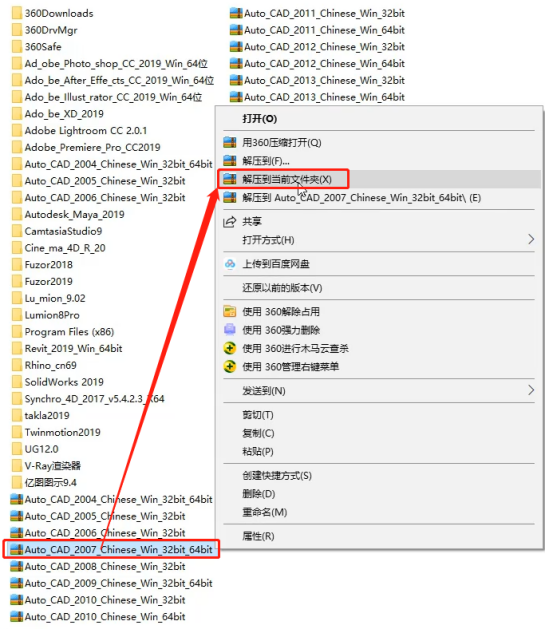
2:找到【安装图标acad】,双击开始安装。
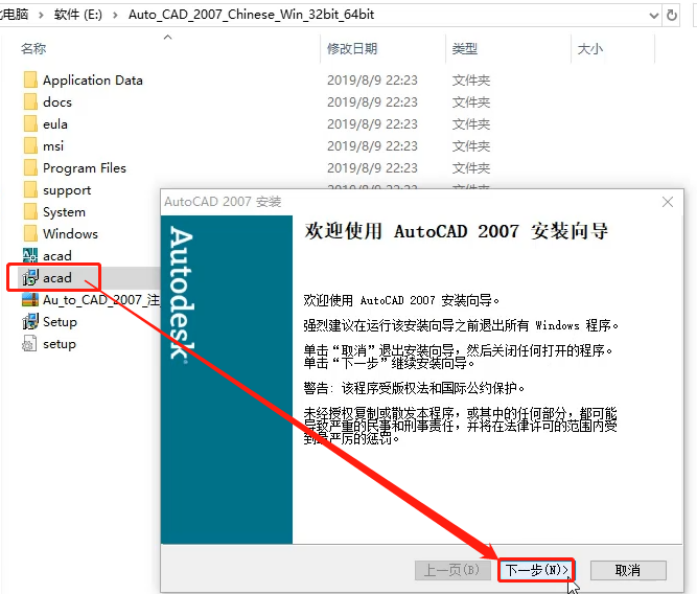
3:在弹出的【软件许可协议】中勾选【我接受】,点击下一步。
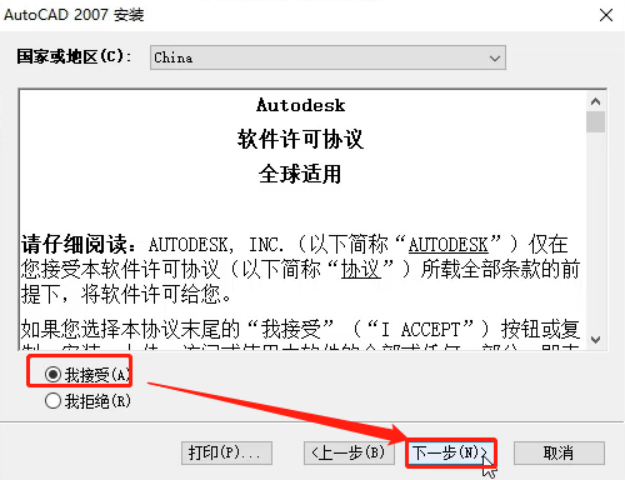
4:到需要填写序列号的页面中,输入序列号【111-11111111】,点击下一步。
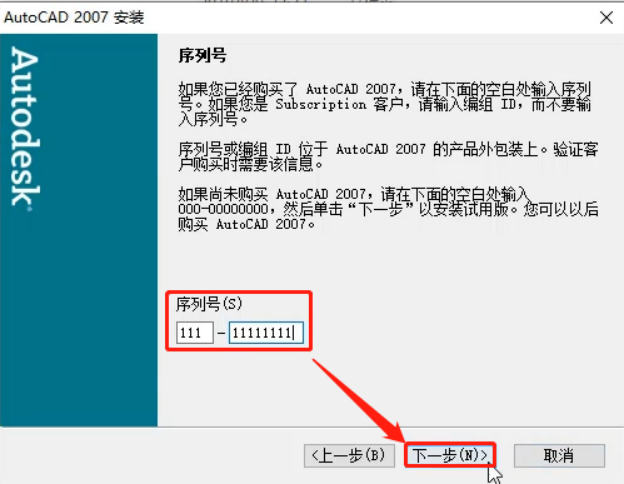
5:在【用户信息】页面中,姓名等内容可随意输入,点击下一步。
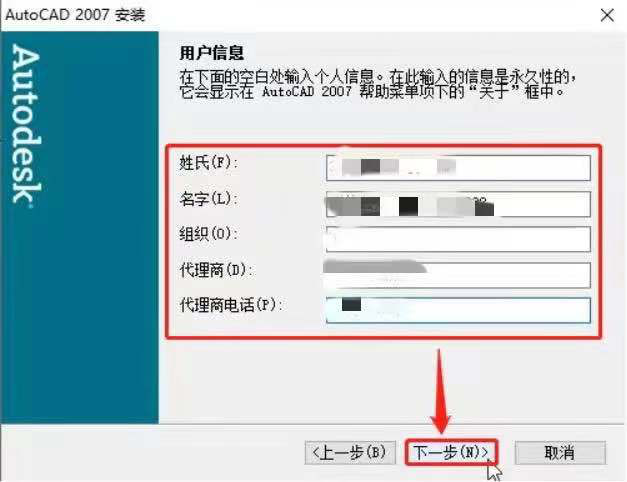
6:在【选择安装类型】页面中,选择【典型】,并点击下一步。
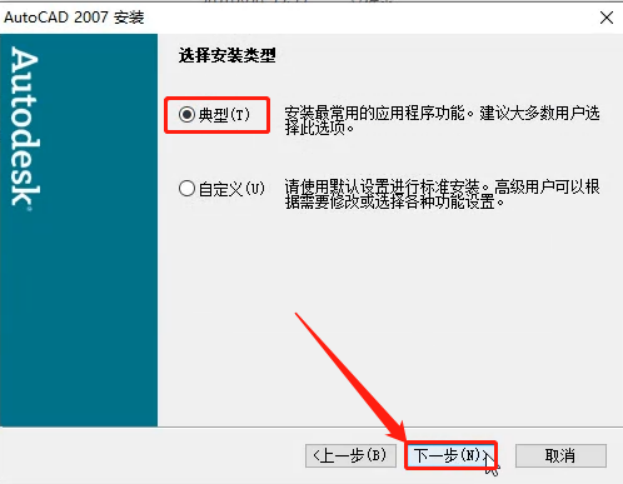
7:勾选需要安装的产品,点击下一步。
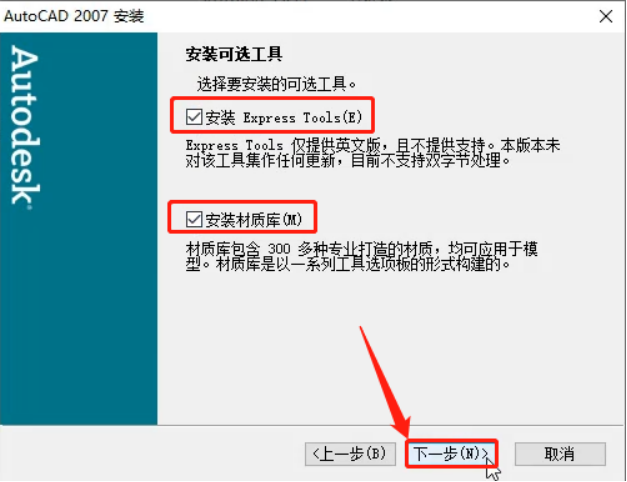
8:在选择【目标文件夹】页面,点击【浏览】,选择安装路径,点击下一步。
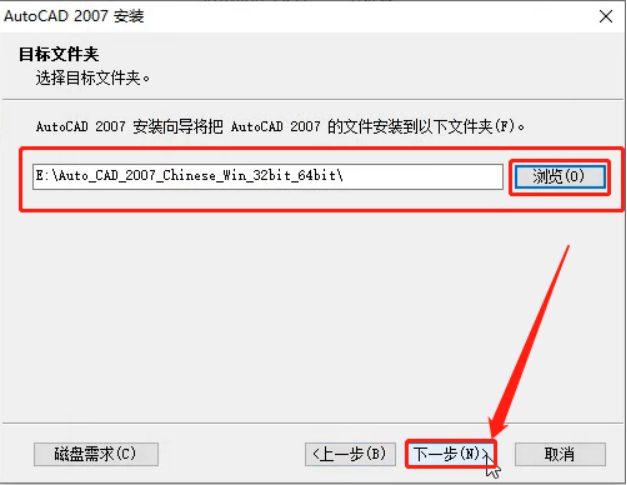
9:默认点击下一步;
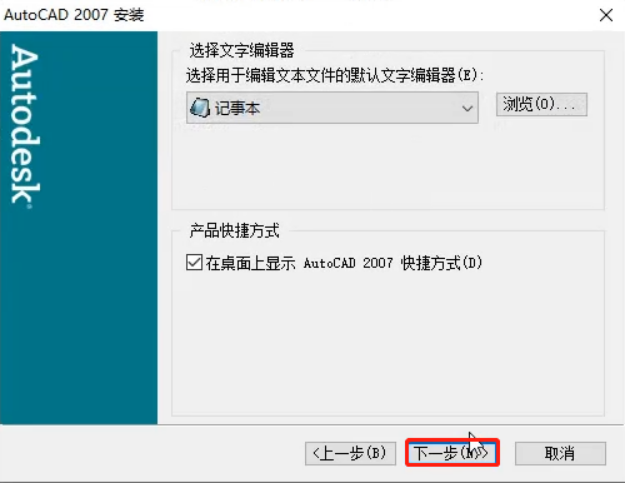
10:默认点击下一步,等待所有程序安装完成。
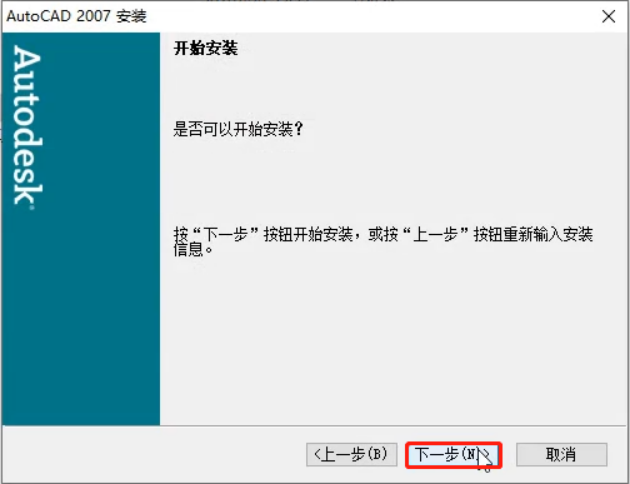
11:安装成功,点击【完成】
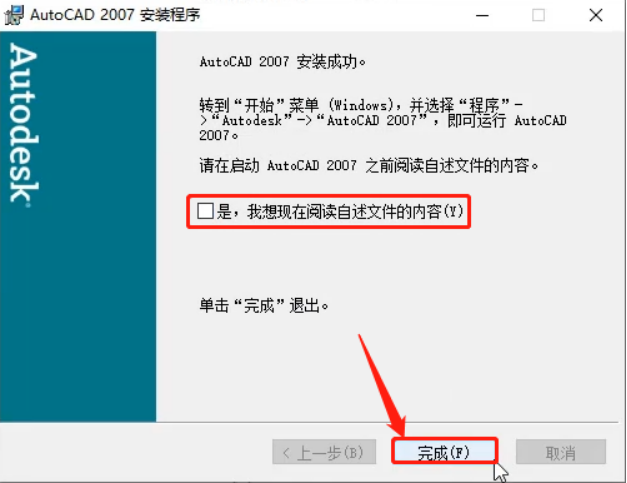
安装的过程并不是很复杂,以上就是我给大家整理的cad2007安装教程,有需要的同学赶紧收藏起来吧!
本篇文章使用以下硬件型号:联想小新Air15;系统版本:win10;软件版本:cad2007。